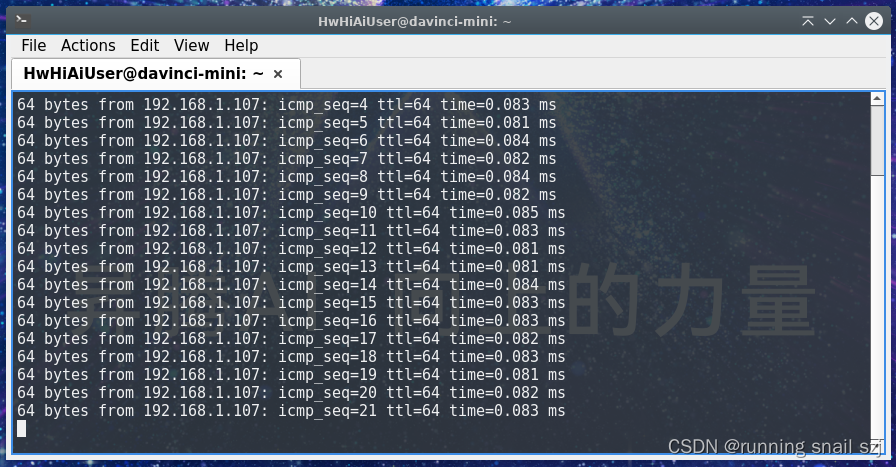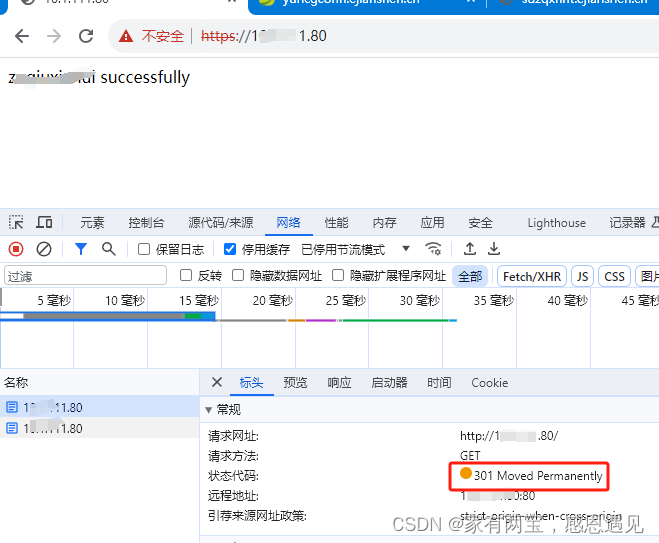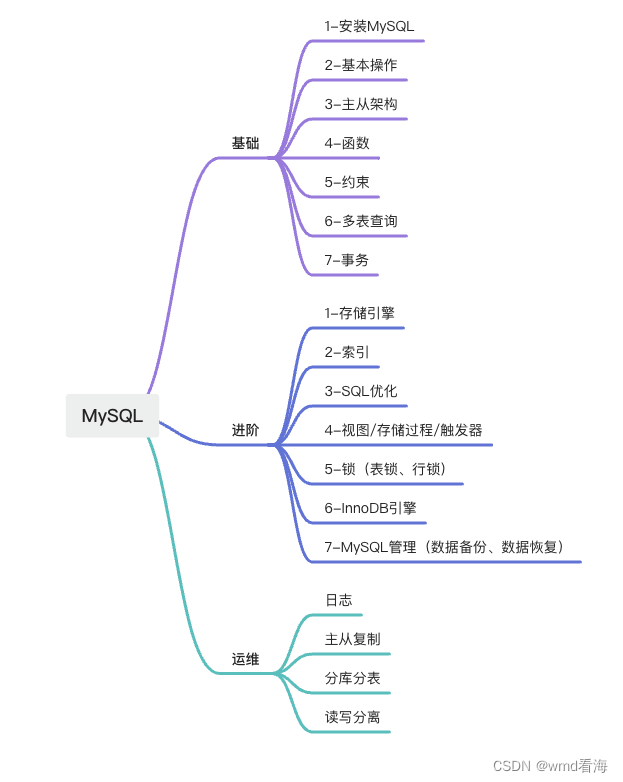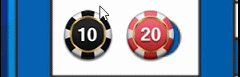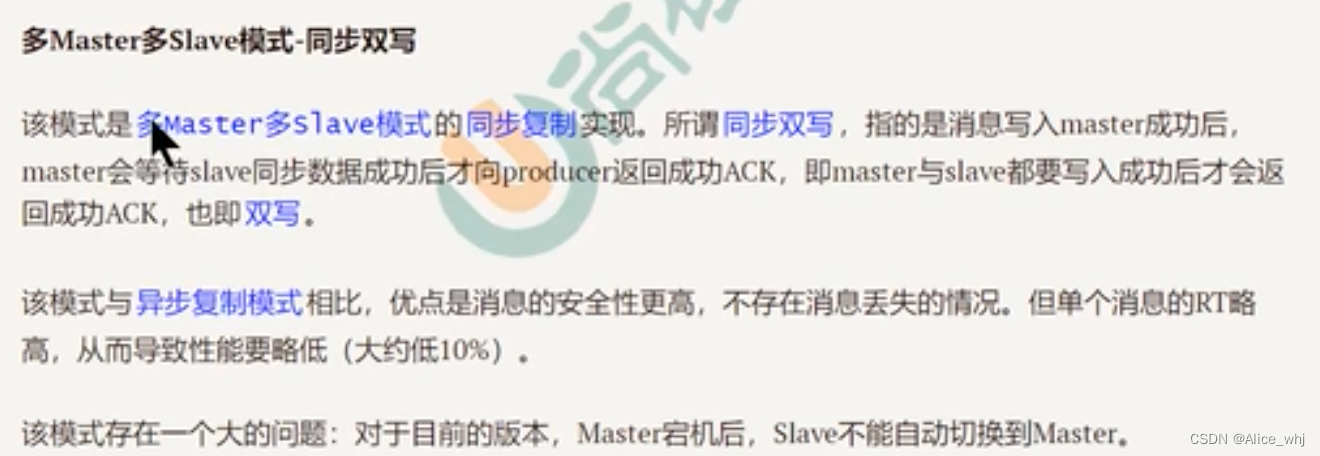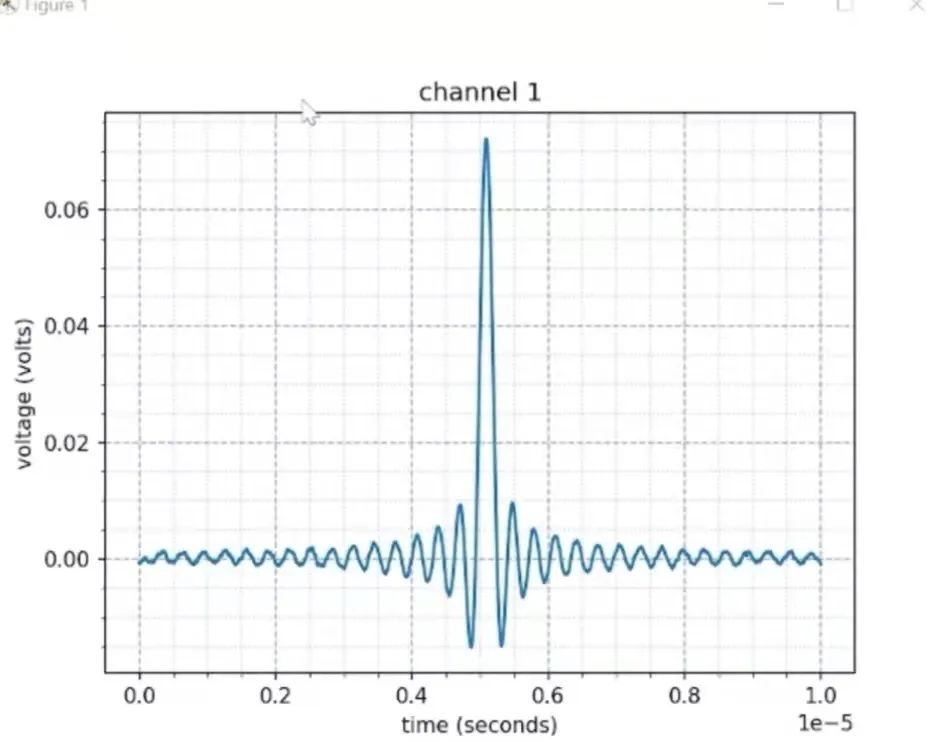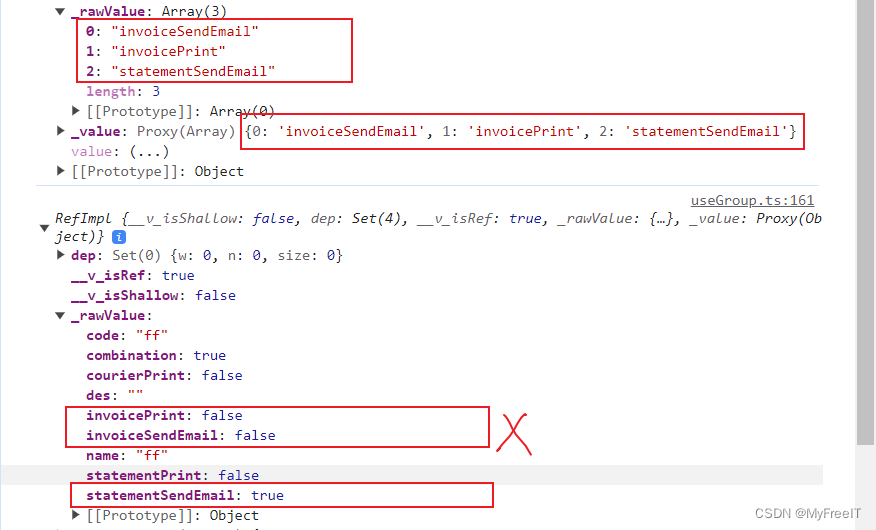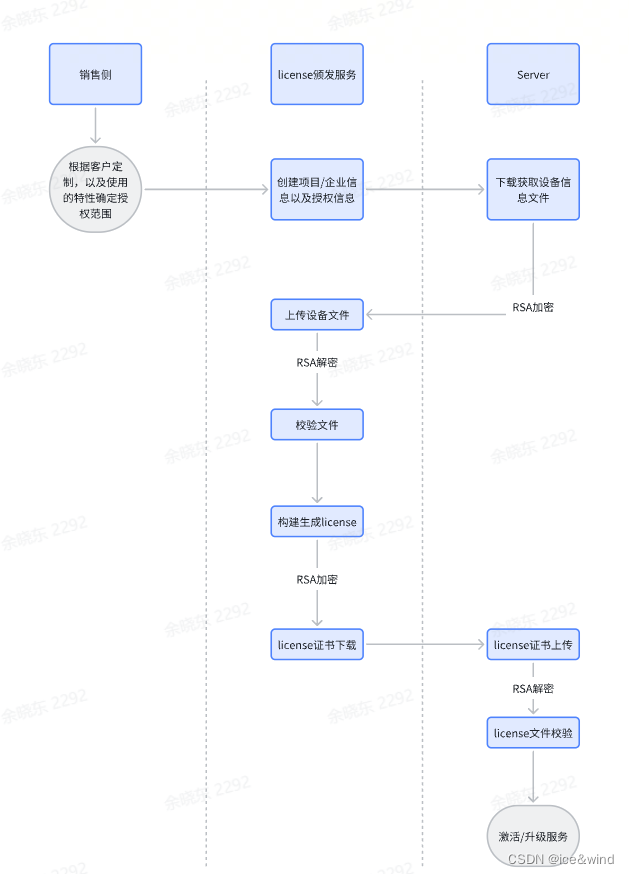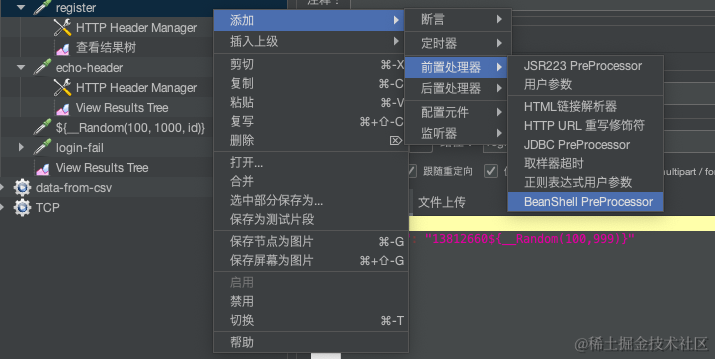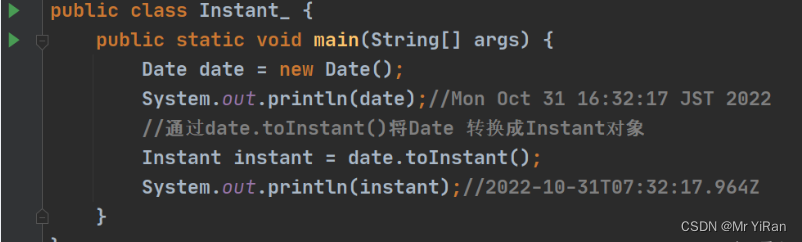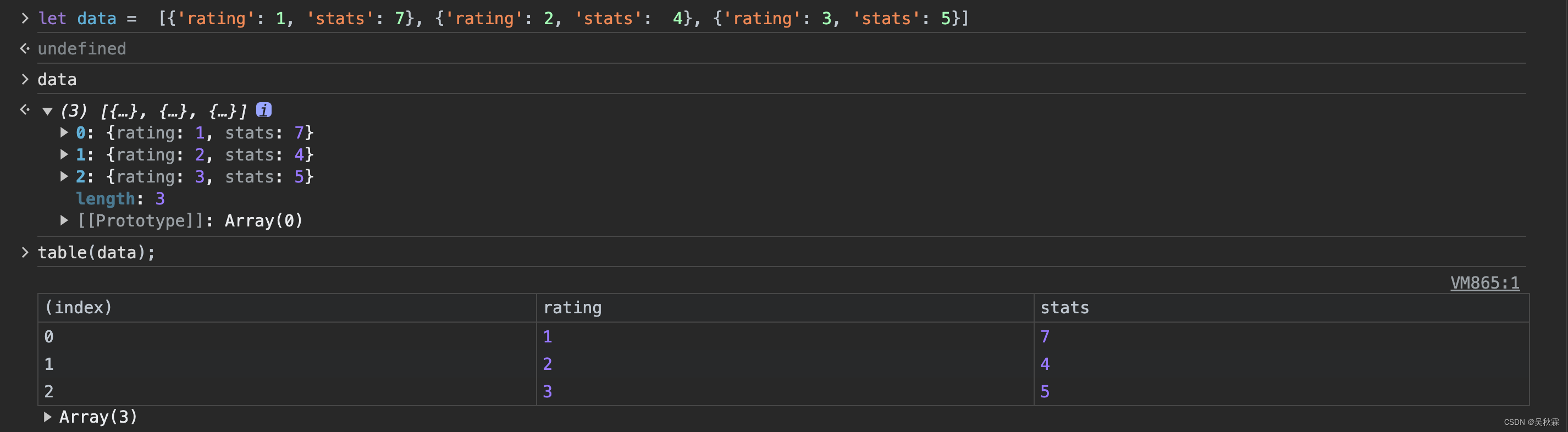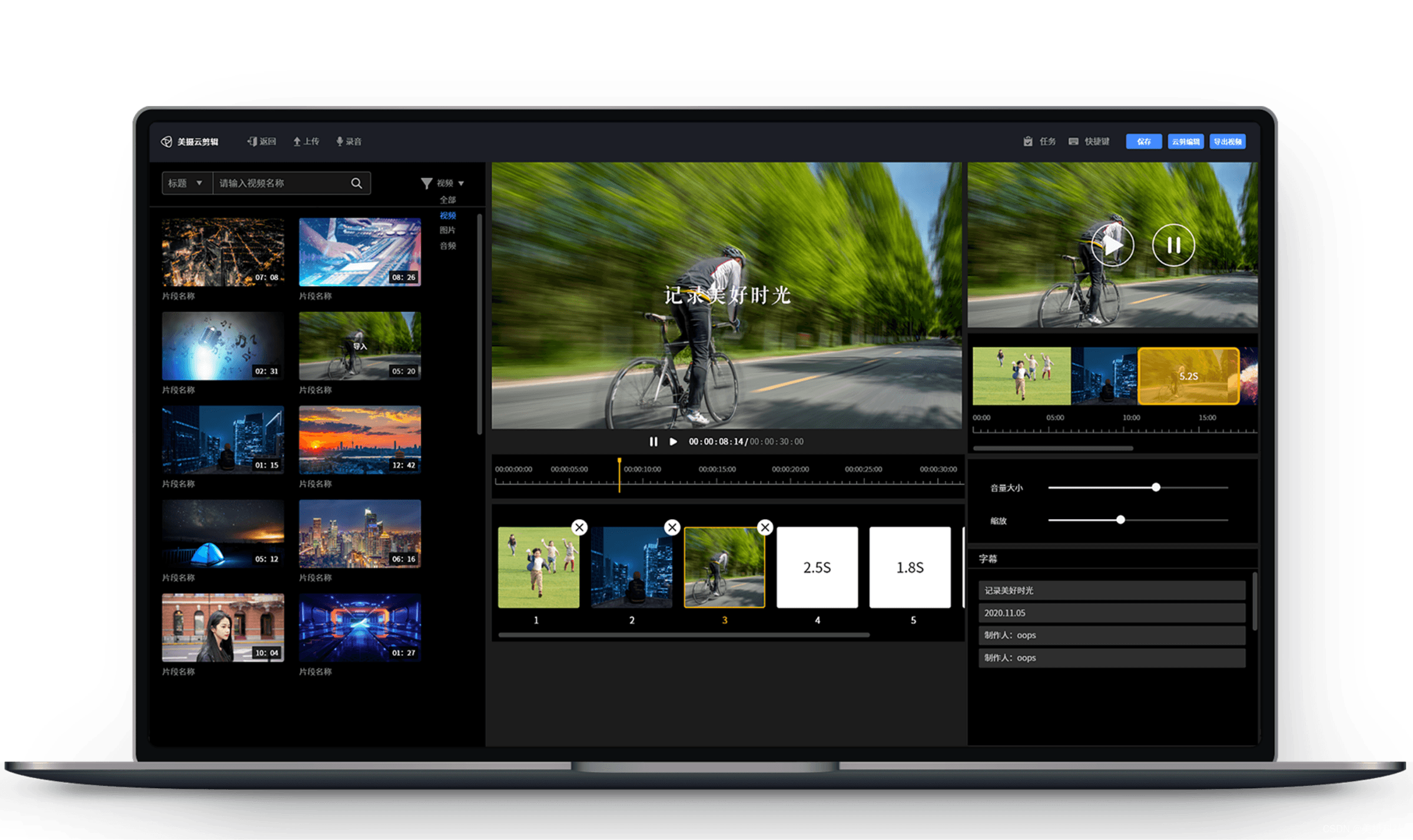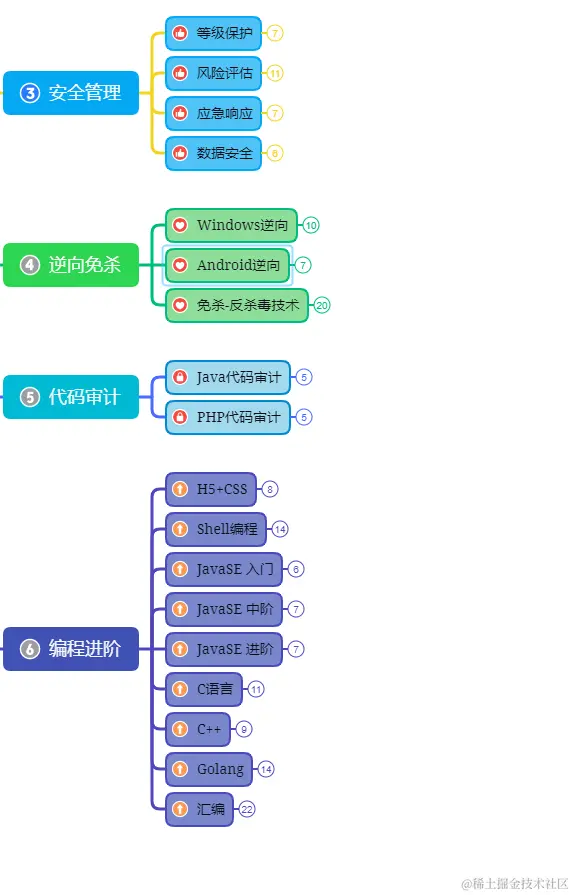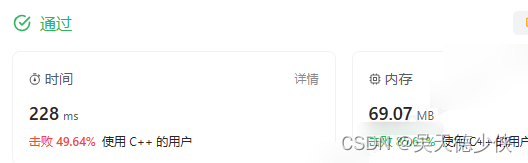文章目录
- 前言
- 一、快速开始
- 二、通过路由器联网
- 三、USB相机
- 总结
前言
Atlas 200I DK A2基础使用配置方法。准备好键鼠、显示器、网线、USB拓展器。
一、快速开始
下载最新官方Windows版本昇腾开发者套件一键制卡工具:
https://ascend-repo.obs.cn-east-2.myhuaweicloud.com/Atlas%20200I%20DK%20A2/DevKit/tools/latest/Ascend-devkit-imager_latest_win-x86_64.exe
登入网页,按步骤完成<快速开始>内容。其中连接外部网络看第二节内容。
https://www.hiascend.com/document/detail/zh/Atlas200IDKA2DeveloperKit/23.0.RC1/pd/pd_0001.html
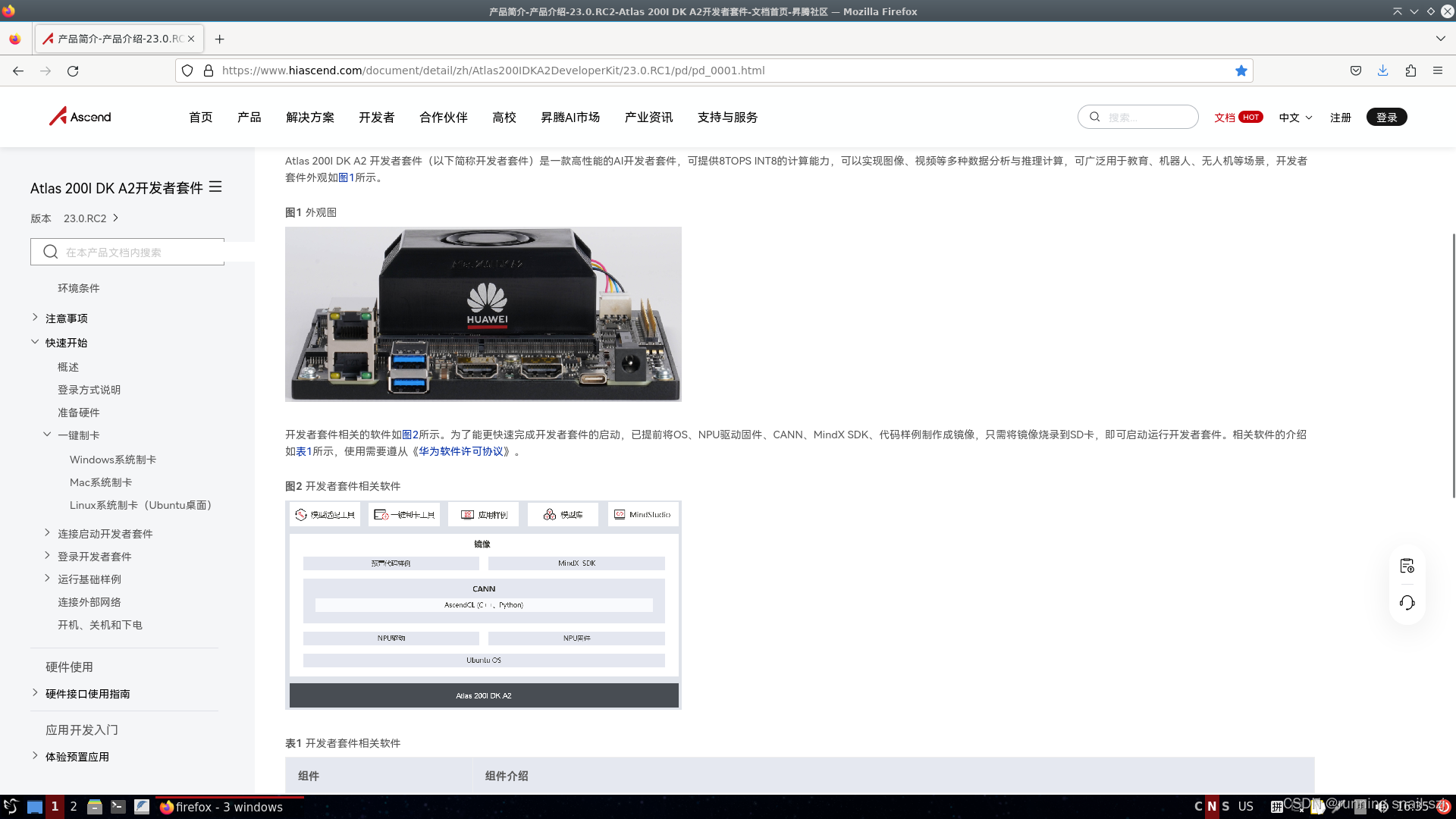
二、通过路由器联网
网线连接好Atlas的eth0网口
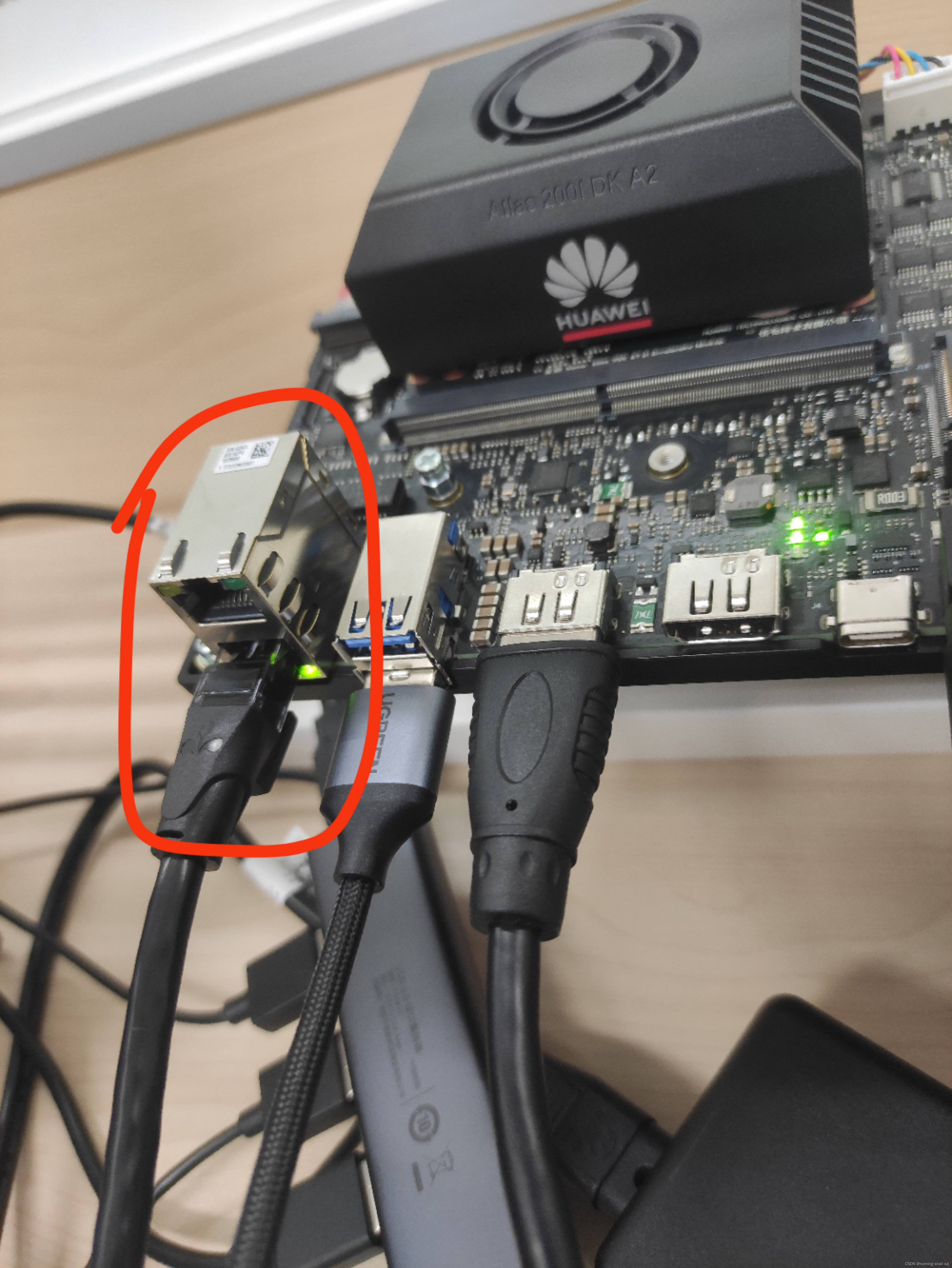

打开基本设置的WAN设置,连接方式为 自动获取IP地址 。
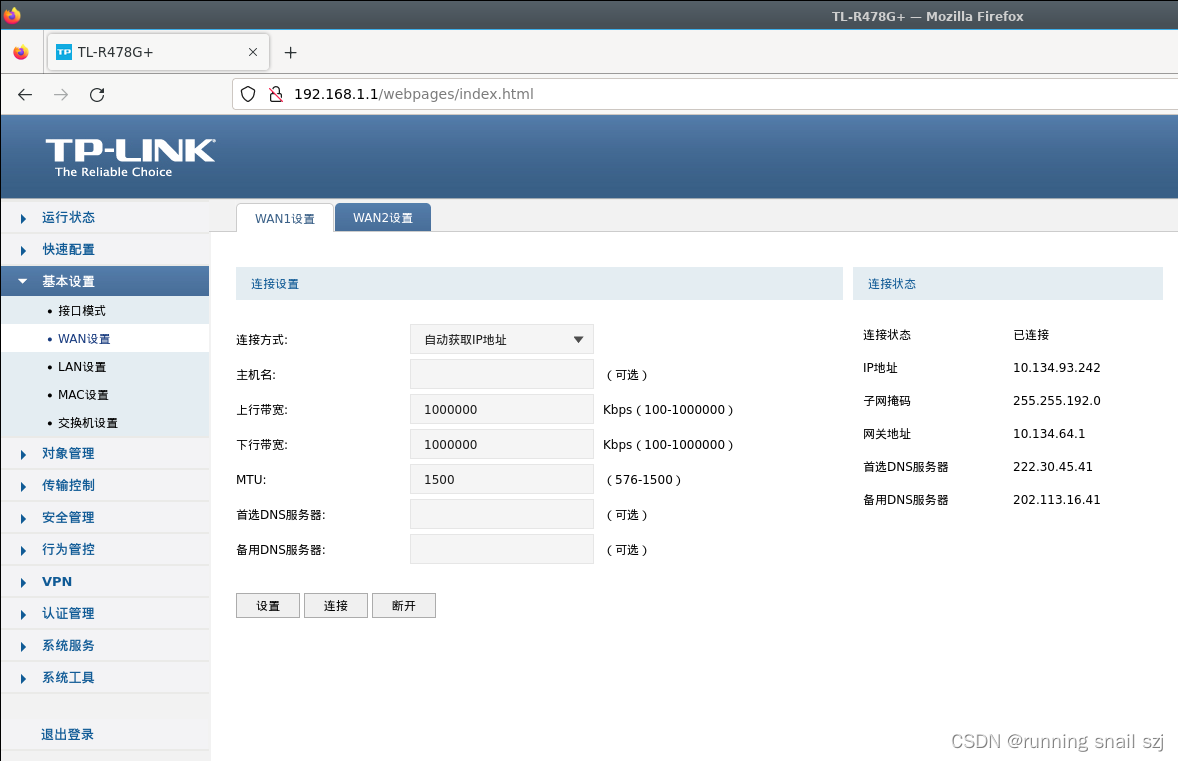
打开LAN设置的DHCP服务,状态为 启用 。
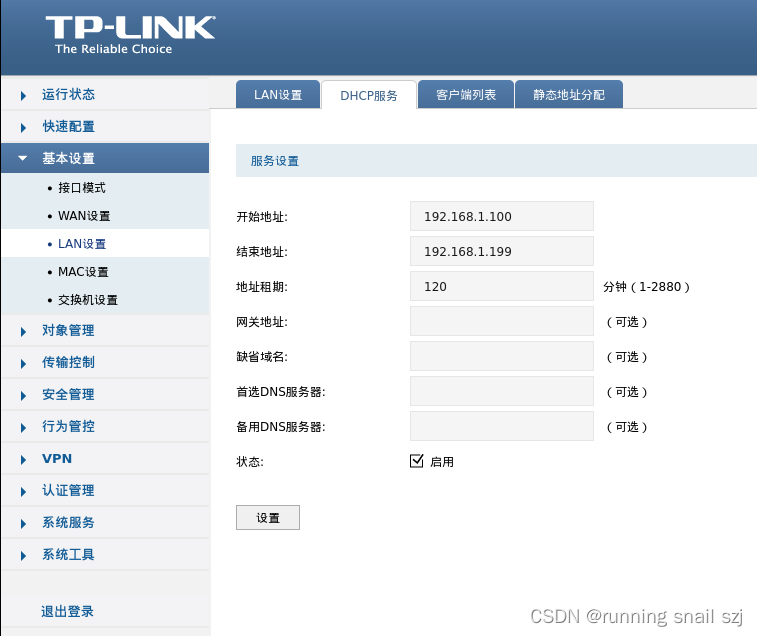

打开LAN设置的客户端列表,找到对应的MAC地址并复制(2C-52-AF-45-08-5D)
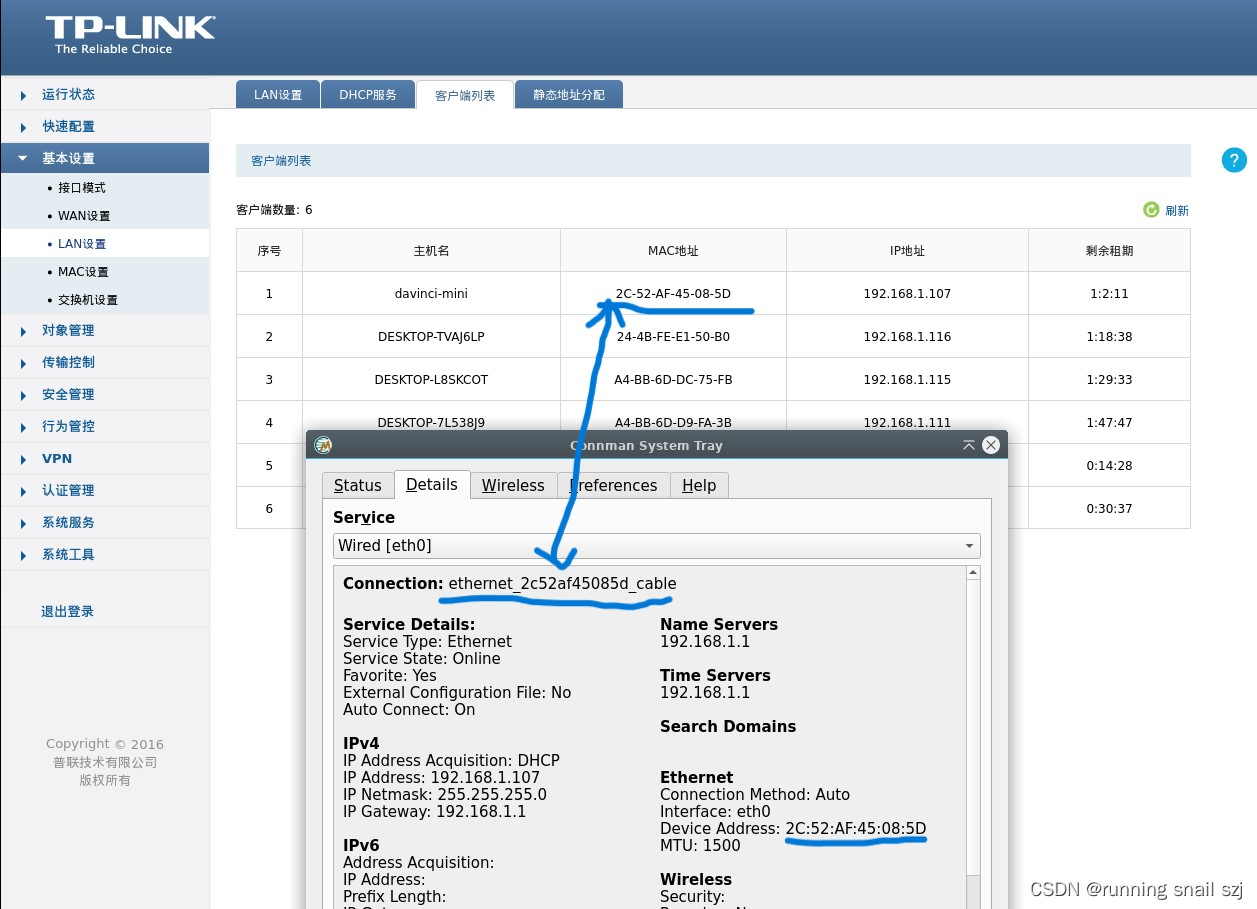
打开LAN设置的静态地址分配,如图新增:
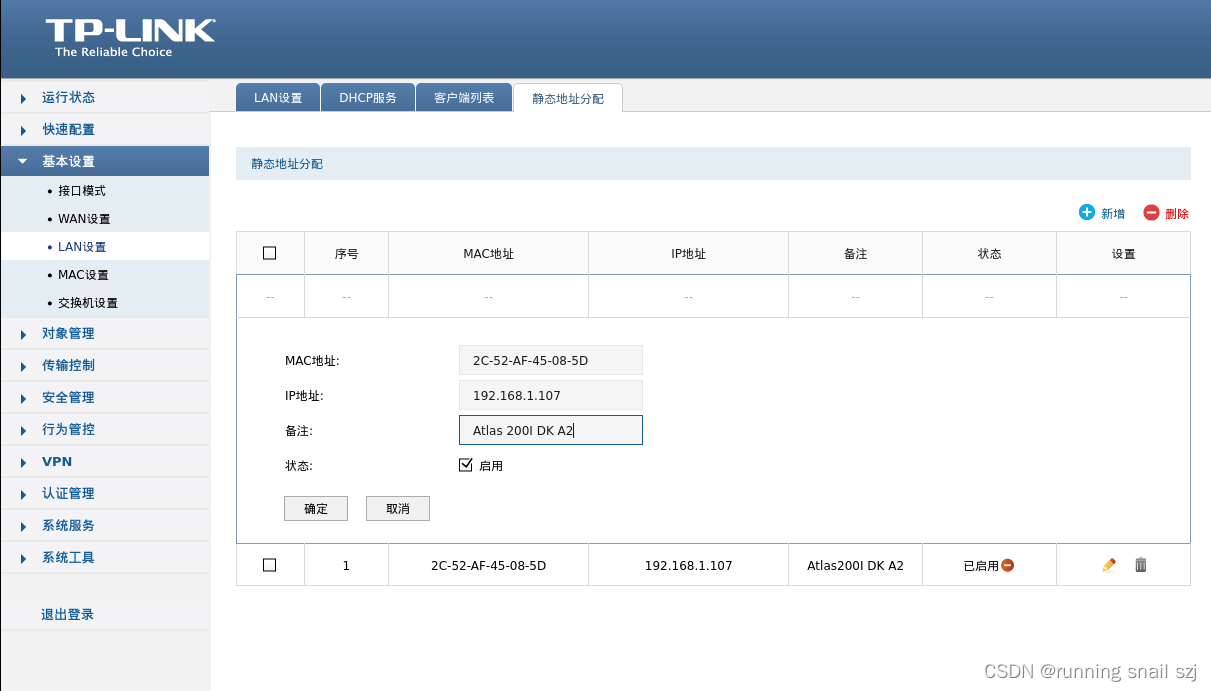 确定后重启板子,打开终端 ,ping 192.168.1.107, 能通即可上网。
确定后重启板子,打开终端 ,ping 192.168.1.107, 能通即可上网。